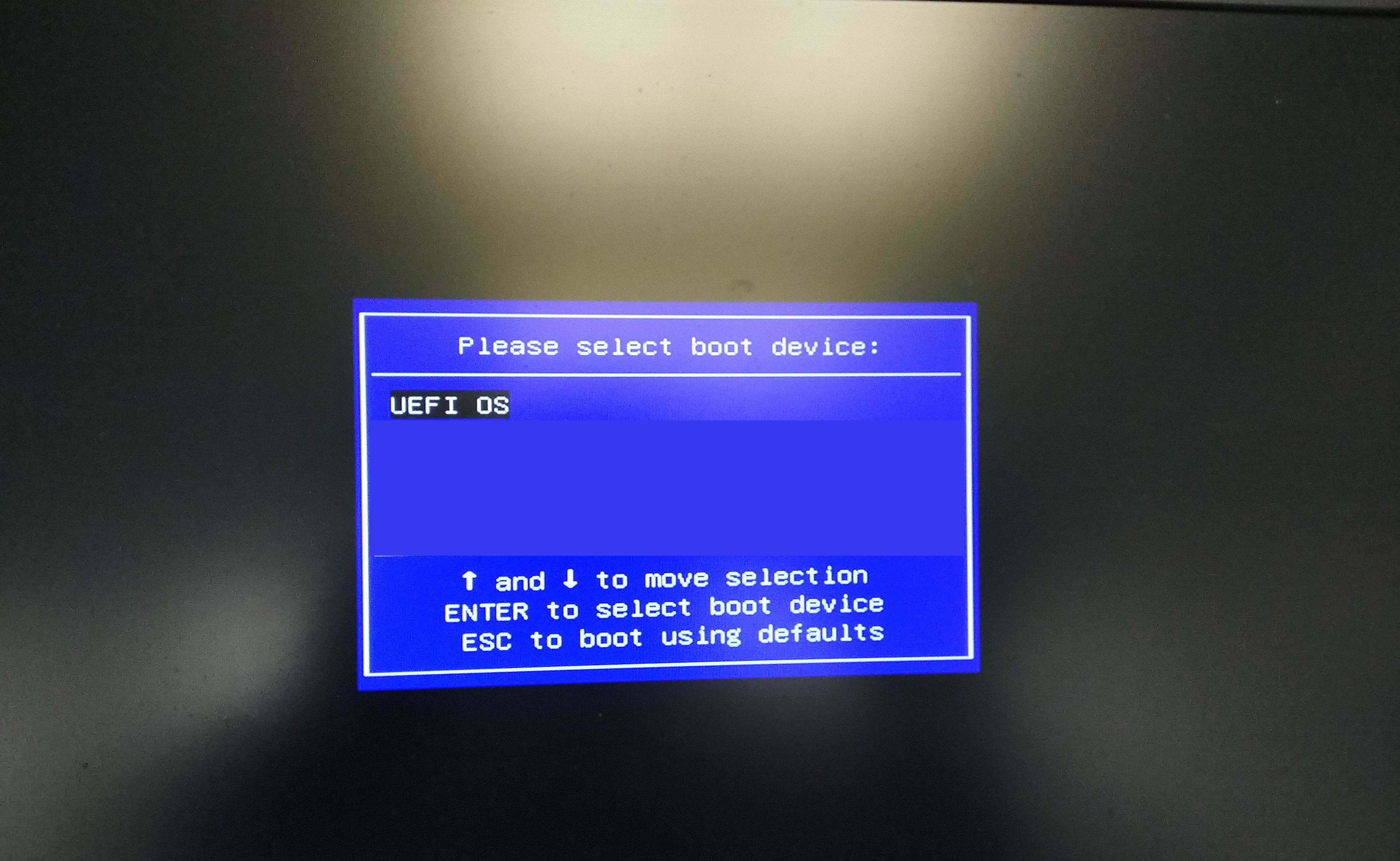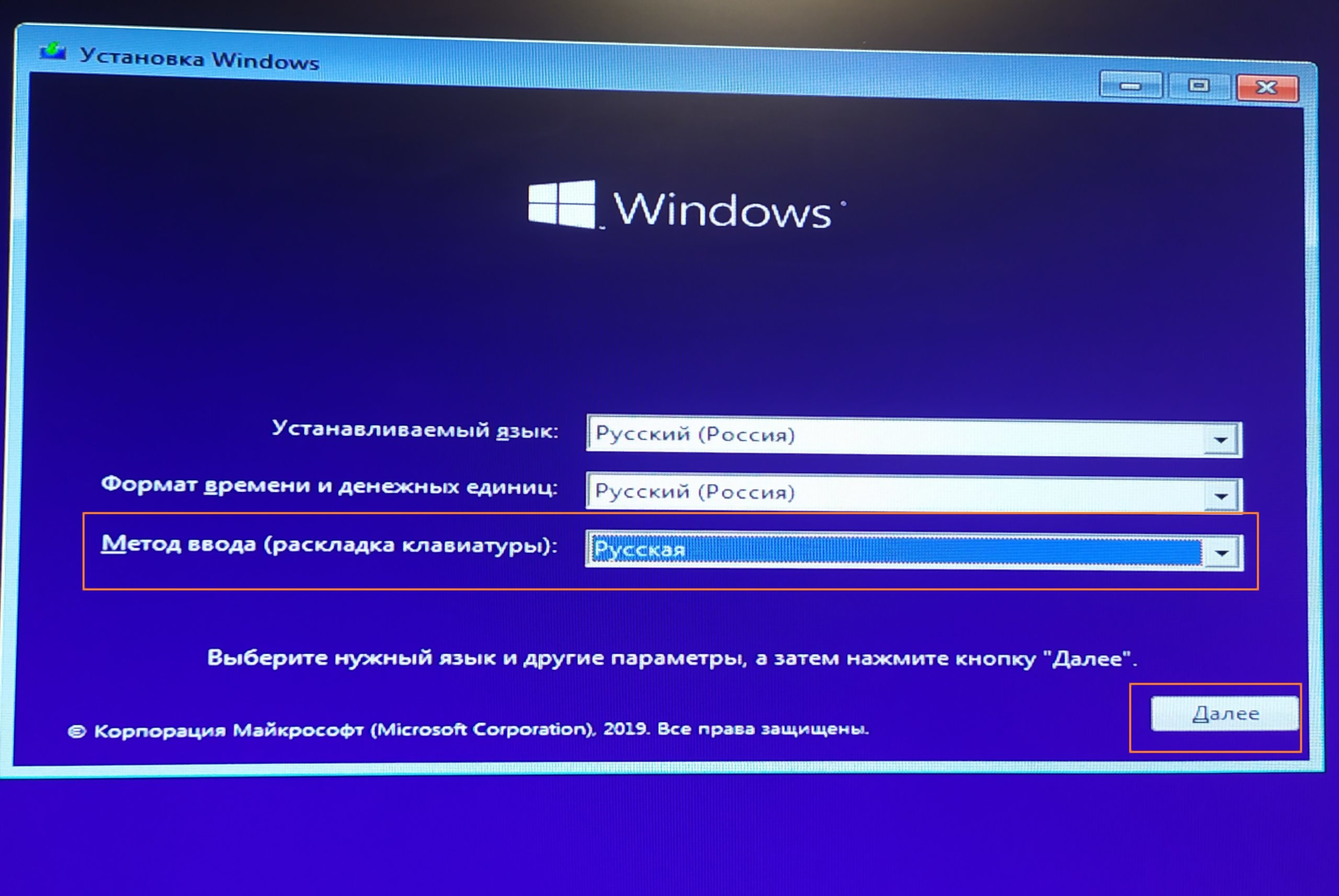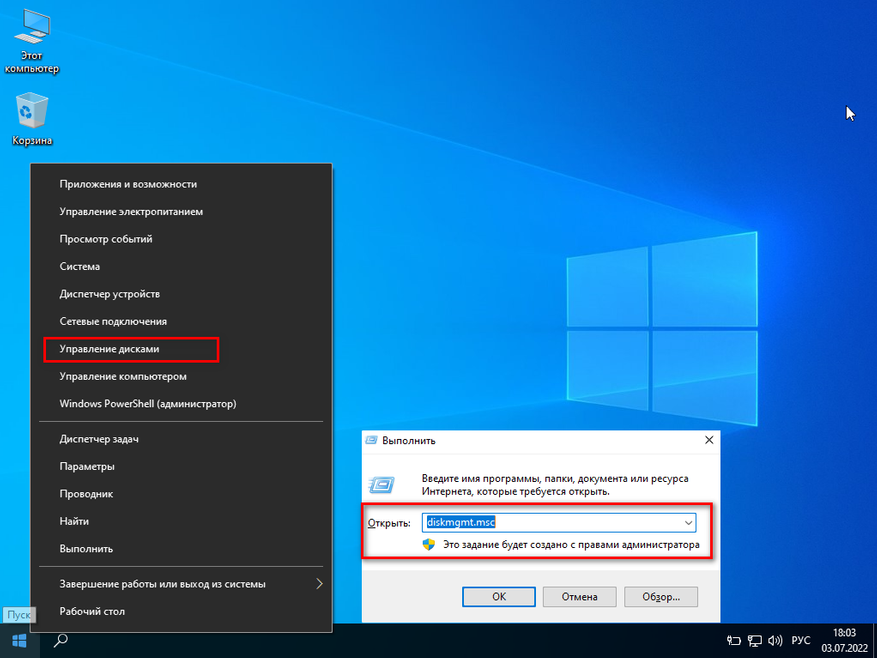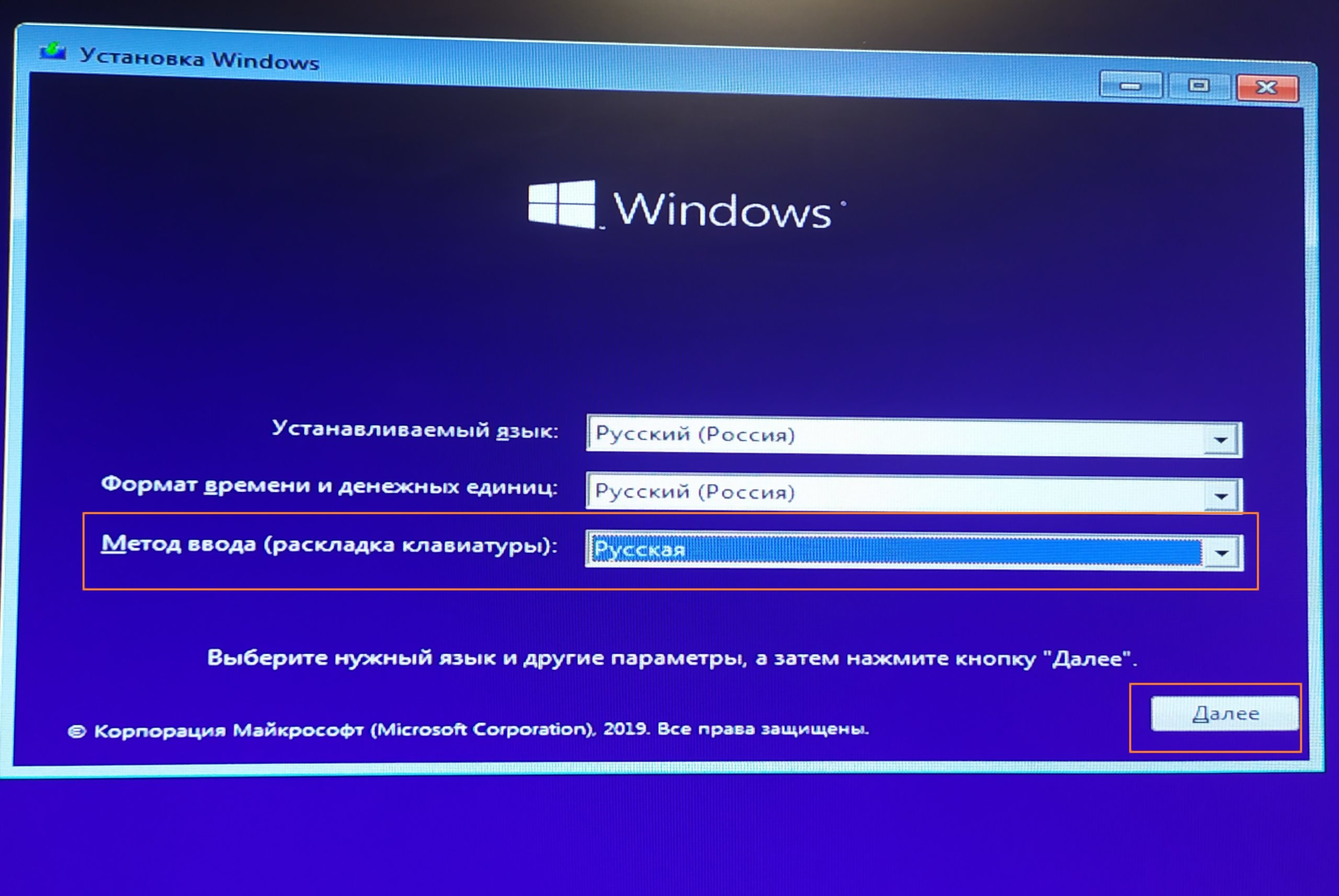
Некоторые из нас сталкивались с ситуацией, когда срочно нужно было установить на ноутбук или настольный компьютер Windows или Linux, а под рукой не оказывалось флешки. Но на самом деле сделать всё можно и без неё. Пользователь iXBT.com рассказал как.
Для того чтобы установить операционную систему вроде Windows или Linux на компьютер без использования USB-флешки, нужно проделать пять шагов.
- Запустить редактор дисков. Сделать это можно при помощи сочетания Win+R, затем в появившемся окне нужно ввести diskmgmt.msc и нажать ОК. Ещё один вариант вызова редактора – через нажатие правой кнопкой мыши на панель «Пуска».
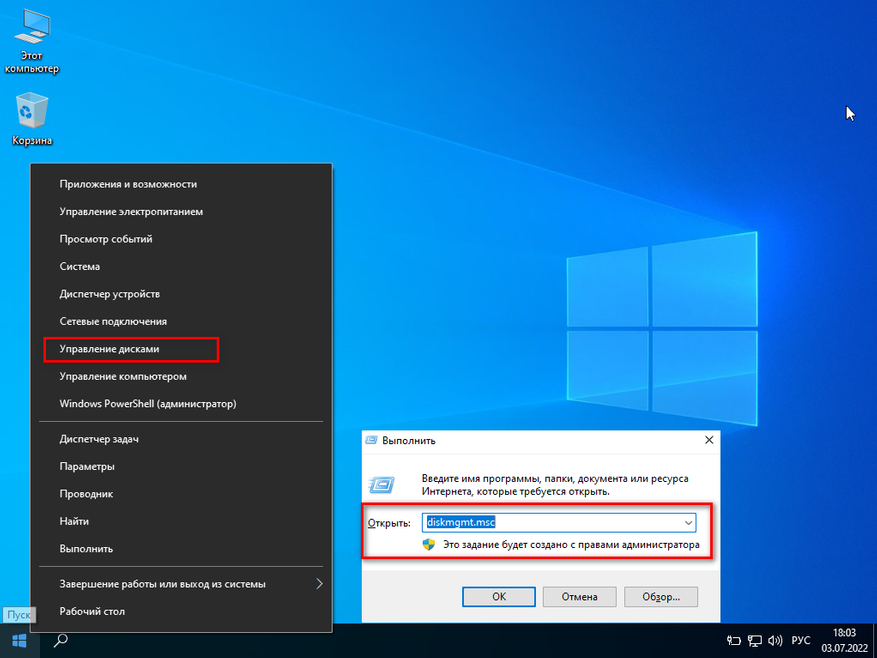
- Выбрать любой диск и активировать его сжатие. Просто кликните по диску правой кнопкой мыши. Объём диска можно выбрать любой.
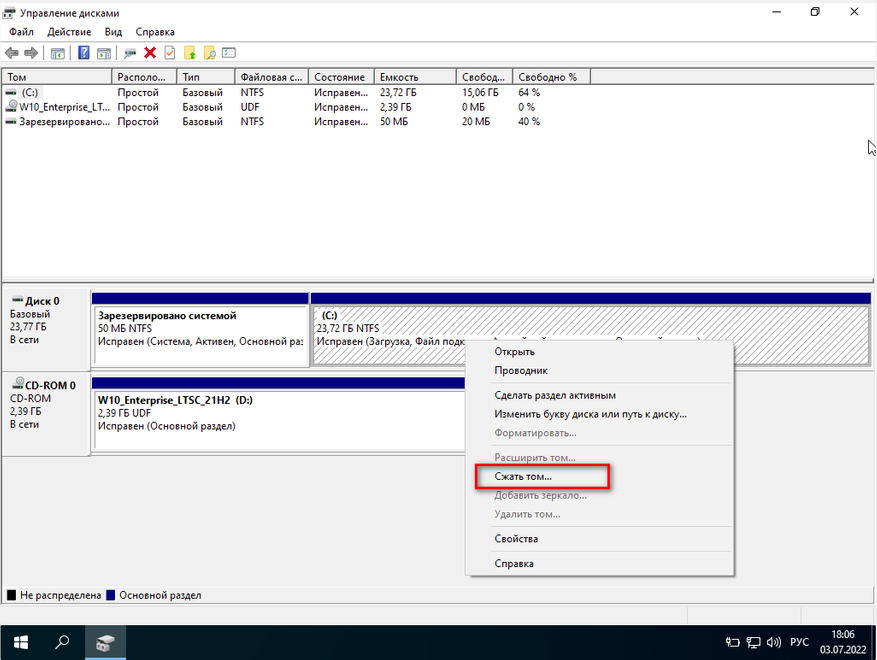
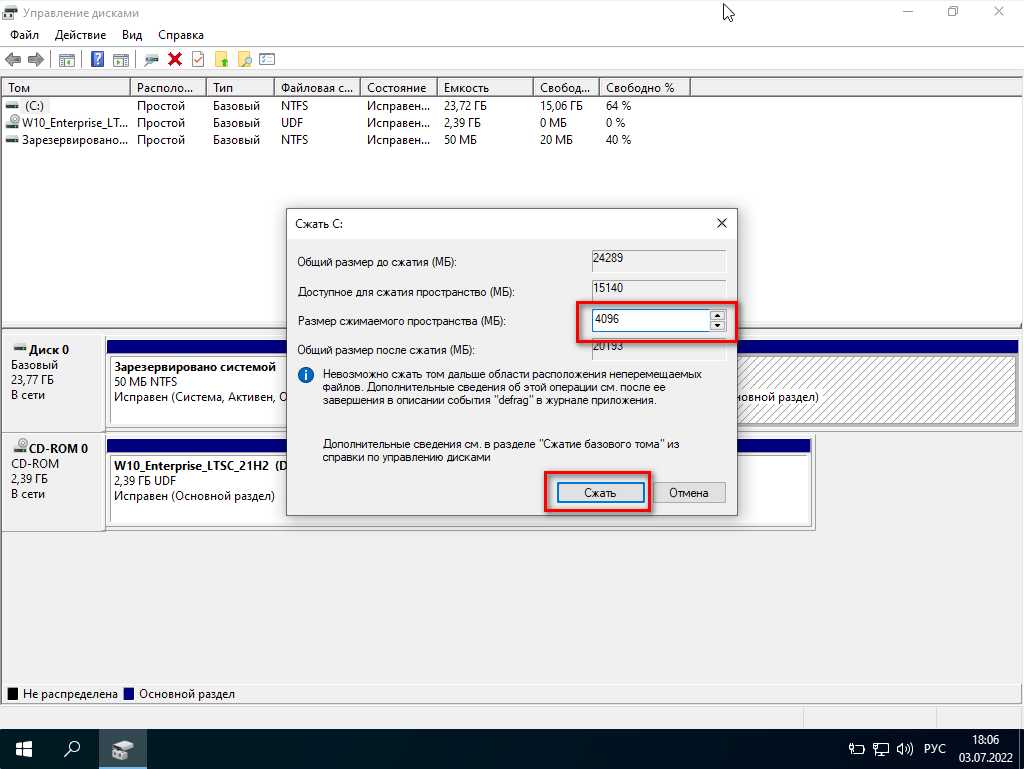
- Нажать на неразмеченный диск. Он должен после всех предыдущих действий появиться в интерфейсе системы. Нужно кликнуть на него снова правой кнопкой мыши, а затем выбрать пункт «Создать простой том». В появившемся окне следует нажать на «Далее» – «Далее» – «Готово». Но важно указать в качестве файловой системы FAT32. В итоге при входе в «Этот компьютер» вы должны будете увидеть новый диск.
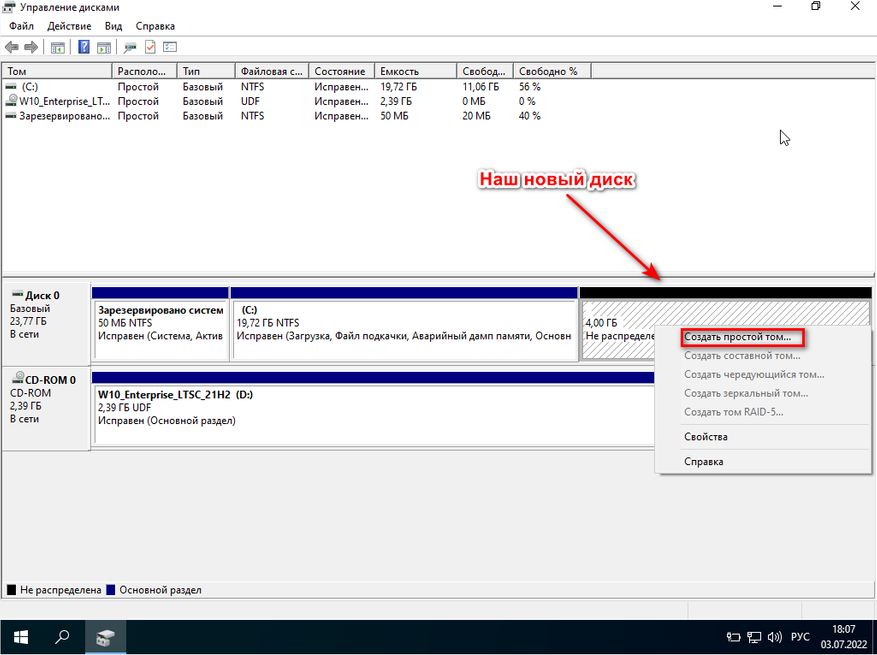
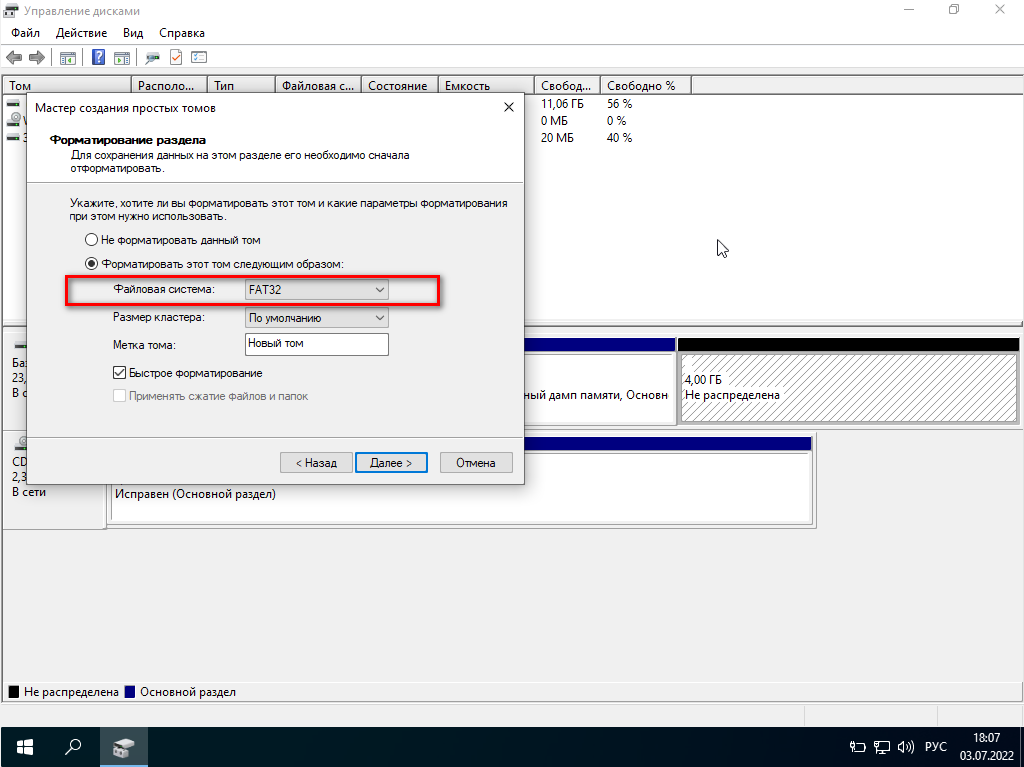
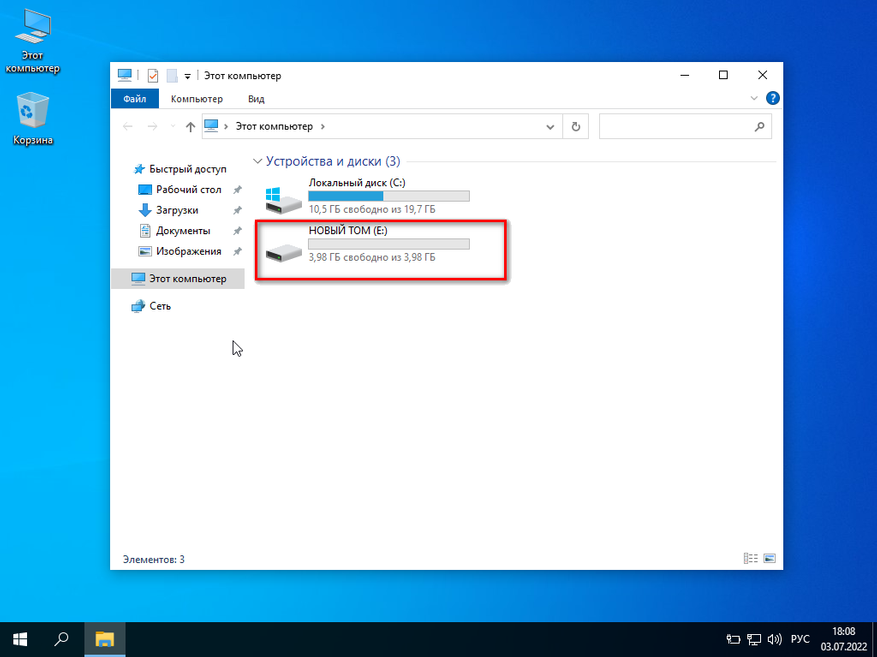
- Выбрать ISO-образ будущей операционной системы. При помощи архиватора 7-Zip нужно распаковать файлы, причём поместить их необходимо на созданный диск. После этого следует перезагрузить компьютер.
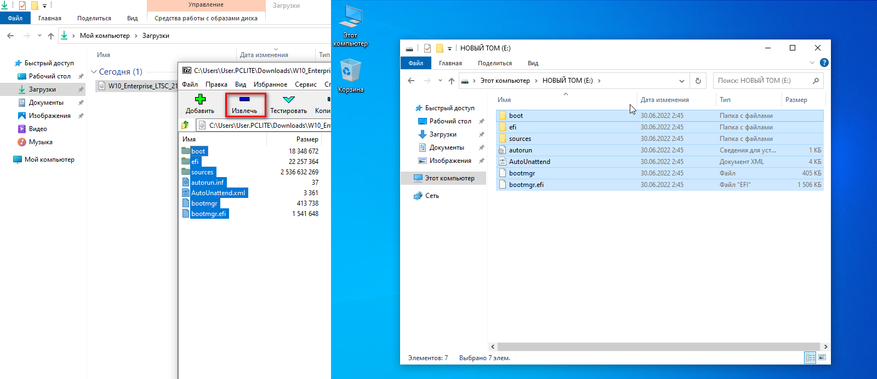
- Выбрать установщик при помощи F11. Остаётся только дождаться установки операционной системы. Для Linux нужно проделать всё то же самое, только использовать при этом Gparted.